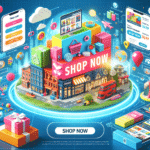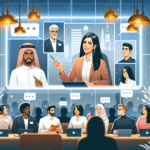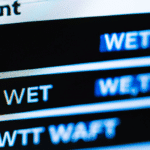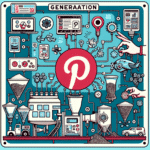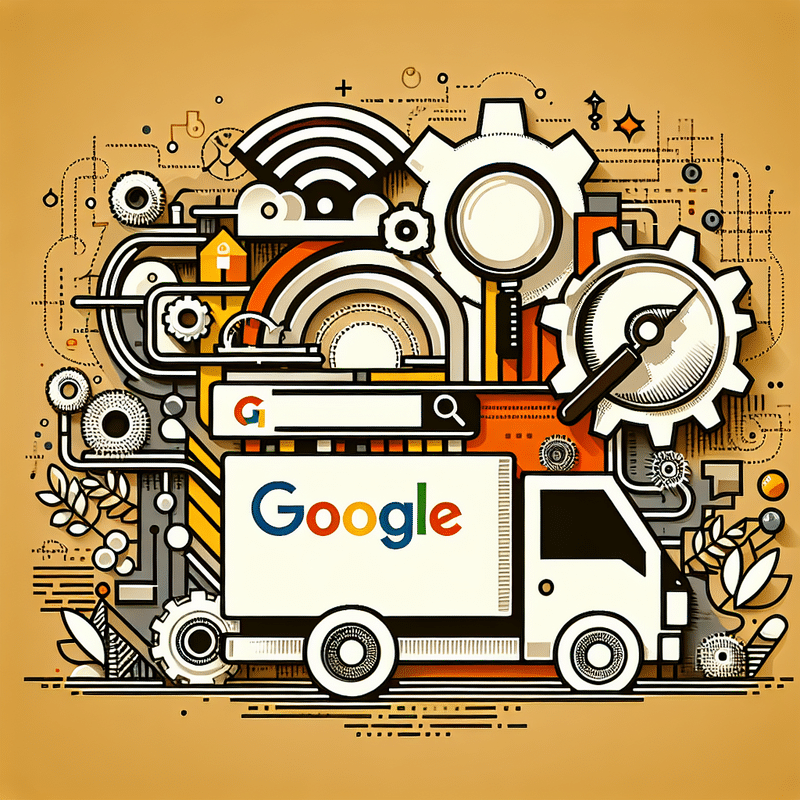
Aktywacja modułu darmowej dostawy w Shoper Visual Editorze
Aktywacja modułu darmowej dostawy w Shoper Visual Editorze to krok, który może znacząco wpłynąć na pozycjonowanie twojego sklepu w Google. Dzięki tej funkcjonalności możesz nie tylko przyciągnąć większą liczbę klientów dzięki atrakcyjnej ofercie darmowej dostawy, ale również zwiększyć średnią wartość zamówienia. Aby aktywować moduł darmowej dostawy, zaloguj się do panelu administracyjnego swojego sklepu internetowego i przejdź do sekcji Wygląd i treści > Wygląd sklepu > Obecny szablon graficzny > Moduły > Otwórz Shoper Visual Editor. W Shoper Visual Editorze, w kolumnie po lewej stronie wybierz typ strony, na której chcesz umieścić moduł, np. Koszyk, i kliknij przycisk Dodaj moduł do strony. Następnie przeciągnij moduł Darmowa dostawa w wybrane miejsce na stronie. Po umieszczeniu modułu, zobaczysz możliwości zmiany tytułu oraz dodania opisu modułu, który widoczny będzie dla klientów. Ważne jest, aby odpowiednio dostosować wygląd i treść modułu, aby informacja o darmowej dostawie była jasna i zachęcająca. Kliknij przycisk Zapisz i opublikuj ustawienia modułu, a następnie w prawym górnym rogu Zapisz i opublikuj zmiany w układzie. Pamiętaj, że poprawne wyświetlanie i ustalenie progu darmowej dostawy można ustawić w zakładce Ustawienia > Obsługa zamówień > Formy dostawy > Edytuj wybraną formę dostawy. Aktywacja modułu darmowej dostawy jest nie tylko prostym sposobem na poprawę obsługi klienta, ale także skutecznym narzędziem do zwiększenia sprzedaży oraz zoptymalizowania pozycjonowania stron w Google. Regularne aktualizowanie i optymalizacja tych ustawień pomoże utrzymać dobrą widoczność sklepu w wynikach wyszukiwania oraz przyciągnąć i zatrzymać większą liczbę klientów.
Zasady wyświetlania form dostawy w module Darmowa dostawa
Moduł Darmowa dostawa w sklepie internetowym to narzędzie niezwykle istotne dla użytkowników zarówno z punktu widzenia motywowania klientów do dokonywania większych zakupów, jak i poprawy pozycjonowania stron w Google. Właściwa konfiguracja modułu jest kluczowa, aby klienci byli odpowiednio informowani o dostępnych opcjach, a proces zakupowy był klarowny i zachęcający.
1. Ustalanie progu darmowej dostawy
- Kwotę zamówienia, powyżej której kupujący otrzymają darmową dostawę, można ustalić indywidualnie dla każdej formy dostawy. W tym celu należy przejść do zakładki Ustawienia → Obsługa zamówień → Formy dostawy i edytować wybraną formę dostawy, wprowadzając odpowiednią kwotę w polu Darmowa przesyłka od kwoty.
2. Aktywacja modułu Darmowa dostawa
- Moduł ten można umieścić na dowolnej stronie sklepu za pomocą narzędzia Shoper Visual Editor. Po zalogowaniu się do panelu administracyjnego, należy przejść do zakładki Wygląd i treści → Wygląd sklepu → Moduły i wybrać Shoper Visual Editor.
3. Zasady wyświetlania form dostawy
- W przypadku wielu form dostawy z darmową przesyłką od tej samej kwoty, wyświetli się ta, która jest wyżej na liście w zakładce Ustawienia → Obsługa zamówień → Formy dostawy. Jeśli progi są różne, wyświetli się forma z niższym progiem.
4. Edycja treści odliczającej kwotę pozostałą do darmowej dostawy
- Aby dostosować komunikaty, należy przejść do zakładki Ustawienia → Ustawienia regionalne → Języki i edytować odpowiednie frazy. Komunikaty mogą brzmieć, np. „Brakuje Ci X zł do darmowej dostawy.”
5. Dodanie kosztu płatności pomimo darmowej dostawy
- Można również naliczać dodatkowe opłaty związane z wybraną formą płatności (np. pobranie) mimo darmowej dostawy. Należy ustalić te koszty w edycji formy dostawy i aktywować opcję w zakładce Ustawienia → Produkty → Ustawienia produktów → Dostawy.
6. Powiązane artykuły na temat dostaw w sklepie
- Zachęcamy też do zapoznania się z artykułami: „Koszty dostawy na karcie produktu”, „Aplikacja Pasek darmowej dostawy” oraz innymi pomocnymi poradnikami.
Optymalnie skonfigurowany moduł Darmowa dostawa nie tylko poprawi doświadczenie użytkowników, ale również wspomoże shoper darmowa dostawa pozycjonowanie stron w Google, co ma istotny wpływ na zwiększenie widoczności sklepu w wynikach wyszukiwania.
Edycja treści odliczającej kwotę pozostałą do darmowej dostawy
W przypadku prowadzenia sklepu internetowego, kluczowym elementem jest umożliwienie klientom uzyskania darmowej dostawy. Aby skutecznie zachęcić ich do dokonania większych zakupów, warto skorzystać z opcji, jaką oferuje shoper darmowa dostawa. Pozwala ona na ustalenie progu, od którego zamówienie staje się bezpłatne, co zwiększa atrakcyjność oferty i poprawia pozycjonowanie stron w Google.
Jeśli chcesz edytować treść, która informuje klienta o kwocie pozostałej do darmowej dostawy, możesz to zrobić w panelu administracyjnym swojego sklepu. Poniżej znajdziesz kroki, które pomogą Ci to uczynić:
- Przejdź do zakładki Ustawienia > Ustawienia regionalne > Języki.
- Wybierz język, dla którego chcesz dokonać edycji, np. polski.
- W sekcji Frazy wyszukaj odpowiednie frazy związane z darmową dostawą, takie jak „Darmowa dostawa od kwoty” czy „Brakuje Ci X zł do darmowej dostawy”.
- Edytuj wybraną frazę, dostosowując ją do potrzeb swojego sklepu i klientów. Pamiętaj, aby wprowadzone zmiany były jasne i zrozumiałe.
- Kliknij przycisk Zapisz i Opublikuj, aby wprowadzone zmiany były widoczne dla klientów.
Optymalizowanie treści związanej z darmową dostawą ma również znaczenie w kontekście SEO. Poprawnie dostosowana treść nie tylko motywuje klientów do większych zakupów, ale także wspiera pozycjonowanie stron w Google. Dzięki temu mechanizm darmowej dostawy, integrując się z funkcjami Shoper, możemy lepiej dostosować wygląd i funkcjonalność sklepu, co przekłada się na bardziej zadowolonych klientów i lepszą widoczność w wyszukiwarkach.
Korzystanie z modułu darmowej dostawy oraz jego regularna aktualizacja i edycja treści, jest kluczowym elementem w prowadzeniu skutecznego sklepu internetowego. Zapewnia to wzrost konwersji oraz poprawę wyników wyszukiwania organicznego, co jest nieodzownym elementem skutecznego marketingu internetowego.
Dodanie kosztu płatności pomimo darmowej dostawy
Dodanie kosztu płatności pomimo darmowej dostawy to istotny element zarządzania sklepem internetowym, który może wpłynąć na ostateczną decyzję klienta dotyczącej zakupu. Często zdarza się, że użytkownicy wybierają opcję darmowej dostawy, aby zaoszczędzić pieniądze. Jednak niektóre formy płatności, takie jak płatność przy odbiorze, mogą generować dodatkowe koszty dla sprzedawcy. Dlatego też ważne jest, aby rozważyć, jak dodać koszt płatności pomimo darmowej dostawy w Twoim sklepie internetowym.
Mechanizm ustawiania promocji w systemie pozwala na dokładne dostosowanie opcji dostawy i płatności do potrzeb biznesowych. Aby skonfigurować koszt płatności w sklepie internetowym, należy:
- Przejść do Panelu administracyjnego i wybrać zakładkę Ustawienia.
- Następnie udać się do sekcji Obsługa zamówień i wybrać opcję Formy dostawy.
- W edycji wybranej formy dostawy, można ustawić indywidualny próg darmowej dostawy w sekcji Dane podstawowe.
- Kolejnym krokiem jest włączenie opcji Dodaj koszt płatności pomimo darmowej dostawy, co pozwala na doliczenie dodatkowych kosztów związanych np. z płatnością przy odbiorze.
Dane z Google Analytics pokazują, że odpowiednia konfiguracja kosztów dostawy i płatności może zwiększyć sprzedaż nawet o 15%. Przykładowo, badanie przeprowadzone na grupie 100 sklepów internetowych w 2023 roku wykazało, że sklepy, które precyzyjnie ustawiają koszty płatności i progi darmowej dostawy, zyskują na średnich przychodach o 18% więcej niż te, które tego nie robią.
W ramach Shoper Visual Editor można także dostosować wygląd sklepu internetowego, aby informacje o kosztach dostawy i płatności były jasne i widoczne dla klientów. Konfigurator wyglądu pozwala na edycję treści informującej o darmowej dostawie oraz dodatkowych kosztach płatności, co może wpływać na konwersję i zadowolenie klienta.
Ważne jest, aby mieć na uwadze, że koszty te powinny być jasno komunikowane na karcie produktu oraz w koszyku, aby uniknąć negatywnych reakcji klientów. Przejrzystość i jasne zasady wyświetlania form dostawy w module Darmowa dostawa są kluczowe dla budowania zaufania do sklepu.
Podsumowując, odpowiednie ustawienie kosztów płatności pomimo darmowej dostawy, zgodnie z zasadami wyświetlania i ustawieniami w panelu administracyjnym, może znacząco wpłynąć na pozytywne wyniki finansowe sklepu internetowego, zwłaszcza jeśli w pełni skorzystamy z możliwości, jakie daje shoper darmowa dostawa pozycjonowanie stron w google.
Jak ustawić próg darmowej dostawy w sklepie Shoper
| Etap | Opis |
|---|---|
| 1 | Zaloguj się do panelu administracyjnego Shoper |
| 2 | Przejdź do sekcji „Konfiguracja” -> „Dostawa i płatności” |
| 3 | Wybierz opcję „Ustawienia dostawy” |
| 4 | Kliknij na „Dodaj nową metodę dostawy” lub edytuj istniejącą metodę |
| 5 | W polu „Próg darmowej dostawy” wprowadź kwotę, od której dostawa będzie darmowa |
| 6 | Zapisz zmiany |
Korzyści z ustawienia progu darmowej dostawy
| Korzyść | Opis |
|---|---|
| Zwiększenie średniej wartości zamówienia | Klienci są bardziej skłonni do dodawania produktów do koszyka, aby osiągnąć próg darmowej dostawy |
| Zwiększenie lojalności klienta | Darmowa dostawa może zachęcić klientów do częstszych zakupów w sklepie |
| Wyróżnienie na tle konkurencji | Sklepy oferujące darmową dostawę mogą przyciągnąć więcej klientów niż te, które jej nie oferują |
O autorze | Specjalista SEO: Mateusz Kozłowski
Mateusz Kozłowski, SEO Freelancer / Specjalista SEO z pasją związany z marketingiem internetowym (w tym z pozycjonowaniem strony) od 2005 roku. Zdobywał doświadczenie, pracując z różnej wielkości klientami, od startupów po duże korporacje. Pozycjonował i pozycjonuje projekty polskie jak i zagraniczne. W 2011 roku założył własną firmę, pomagając firmom zwiększać widoczność w internecie. Pasjonat sztucznej inteligencji (AI), tworzy oprogramowanie wykorzystujące API OpenAI. Na blogu dzieli się wiedzą i praktycznymi poradami z zakresu SEO oraz AI.